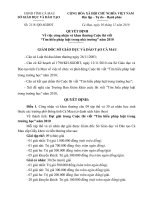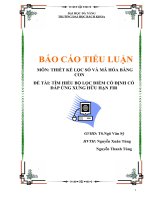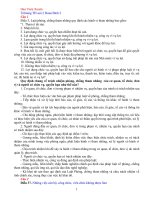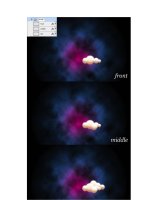- Trang chủ >>
- Văn Mẫu >>
- Văn Nghị Luận
Tim hieu bo loc trong PS
Bạn đang xem bản rút gọn của tài liệu. Xem và tải ngay bản đầy đủ của tài liệu tại đây (134.84 KB, 6 trang )
<span class='text_page_counter'>(1)</span><div class='page_container' data-page=1>
<b>Tìm hiểu về các Bộ lọc ảnh trong photoshop</b>
<b>Bộ lọc ảnh trong photoshop:</b>
1. Bộ lọc mịn ảnh
+ Lựa chọn lớp ảnh cần làm mịn (có thể lựa chọn chi tiết một vùng trên lớp ảnh)
+ Chọn Filter->Noise (có các lựa chọn hiệu ứng)
* Add Noise Tăng cường độ sạn của ảnh
- Amount Độ dày của sạn ảnh
- Uniform Theo khuân mẫu chuẩn (độ sạn đồng đều)
- Gaussian Độ sạn không đồng đều về sắc độ và độ nét
- Lựa chọn Monochromatic làm cho các hạt sạn trở thành đơn sắc
* Despeckle Tăng cường độ mịn của ảnh
* Dust & Scratches Hiệu chỉnh các hiệu ứng mịn và sạn của ảnh
- Radius Bán kính của điểm ảnh
- Threshold Phân lớp áp lực
(nên kết hợp việc thay đổi hai giá trị trên để tăng cường hiệu ứng mịn và sạn ảnh)
* Median Tăng cường độ mịn của ảnh bằng cách tăng giá trị Radius (bán kính điểm màu ảnh)
2. Bộ lọc làm nhoè ảnh
+ Lựa chọn lớp ảnh cần tạo hiệu ứng nhoè
+ Chọn Filter -> Blur (cho các lựa chọn sau)
* Blur Làm nhoè ảnh
* Blur more Tăng thêm độ nhoè
* Gaussian blur Làm nhoè băng phương pháp tăng độ lớn của điểm ảnh (thay đổi giá trị Radius)
* Motion blur Làm nhoè theo phương pháp điểm ảnh và chỉ thị hướng nhoè
+ Angle Góc hướng nhoè
+ Distance áp lực nhoè
* Radial Blur Làm nhoè theo phương pháp xoáy
+ Amount áp lực của xoáy
+ Blur center Bấm chuột vào vị trí bất kỳ làm tâm xốy
+ Blur Method Phương thức xốy (Spin <=> Xốy trịn; Zoom <=> Xốy theo tâm)
+ Quality Chất lượng xoáy
</div>
<span class='text_page_counter'>(2)</span><div class='page_container' data-page=2>
+ Radius Thay đổi bán kính của điểm ảnh
+ Threshold áp lực của hiệu ứng (phụ thuộc vào giá trị Radius)
+ Quality Lựa chọn hiệu quả của hiệu ứng
+ Mode Phương thức tổng hợp
3/ Bộ lọc tổng hợp
+ Lựa chọn vùng ảnh cần hiệu chỉnh
+ Chọn Filter->Distort (cho các lựa chọn)
Diffuse Glow... Tạo các hạt sạn ảnh
+ Graininess Mật độ hạt sạn
+ Glow Amount Thay đổi độ sáng tối chung của toàn ảnh
+ Clear Amount Làm giảm hoặc tăng áp lực của giá trị Glow Amount
Glass... Hiệu ứng lồng kính
+ Distortion áp lực của hiệu ứng
+ Smoothness Độ mịn của hiệu ứng
+ Texture Chọn vật liệu của hiệu ứng
+ Scaling Độ phóng to, thu nhỏ
Ocean Ripple.. Hiệu ứng không gian nước
+ Ripple size Độ lớn của các gợn sóng
+ Ripple Magnitude áp lực của hiệu ứng
Pinch... Hiệu ứng lồi và lõm cho vùng ảnh
+ Amount Chuyển hiệu ứng từ lồi sang lõm
Polar Coordinates... Xoắn tâm
+ Rectangular to polar Xoắn từ tâm
+ Polar to Rectangular Xoắn tròn
Ripple... Hiệu ứng gợn sóng
+ Amount áp lực của gợn sóng
+ Size Chọn kích cỡ
Shear... Uấn ảnh tự do
+ Wrap Around Tơ kín/ Repeat Edge Pixels Giữ nguyên khổ ảnh
+ Bấm kéo chuột vào đường trên đồ thị để kéo ảnh
</div>
<span class='text_page_counter'>(3)</span><div class='page_container' data-page=3>
Twirl... Hiệu ứng xoắn ảnh
+ Angle Thay đổi áp lực xoắn bằng góc xoắn
Wave... Hiệu ứng sóng từ
+ Number of Generators Số lượng cuận sóng
+ Wavelength Độ dài áp lực sóng
+ Amplitude Độ trơn của sóng
+ Scale Tỷ lệ phóng của sóng theo chiều ngang và dọc
ZigZag Tạo các đường Zigzag
+ Amount áp lực của đường Zigzag
+ Ridges Tăng cường áp lực bằng việc thêm một số đường Zigzag vào ảnh
4/ Hiệu ứng tô, trát ảnh
+ Lựa chọn vùng ảnh cần tạo hiệu ứng
+ Chọn Filter -> Render
3D Transform... Hiệu ứng khối không gian
(chỉ dẫn trực tiếp)
Lens Flare... Hiệu ứng đèn chiếu
+ Brightness Độ sáng tối của đèn
+ Flare Center Vị trí tâm của đèn chiếu
+ Lens Type Lựa chọn kiểu đèn
Lighting Effects... Hiệu ứng đèn trường
+ Style Chọn thể loại đèn trường
+ Light Style Chọn kiểu đèn (trước đó phải bấm chọn đèn thể hiện trong hộp Lighting Effects)
+ Thay đổi các giá trị về áp lực của đèn và màu sắc cho phù hợp với yêu cầu của ảnh
1. Các hiệu ứng
+ Lựa chọn vùng ảnh cần tạo hiệu ứng
+ Chọn Filter -> Stylize (cho các lựa chọn)
Diffuse... Làm nhoè phân vạch màu của ảnh (thêm các điểm ảnh vào phân vạch màu)
+ Nomal Trung bình
+ Darken Only Tăng tối
+ Lighten Only Tăng sáng
Emboss... Hiệu ứng trạm khắc của ảnh
</div>
<span class='text_page_counter'>(4)</span><div class='page_container' data-page=4>
+ Amount áp lực sáng tối của ảnh
Extrude... Hiệu ứng khối cho ảnh
+ Type Kiểu khối (Blocks <=> Khối vng; Pyramids <=> Khối chóp)
+ Size Kích cỡ của khối
+ Depth Độ sâu của khối
+ Lựa chọn Solid Front Faces sẽ tơ tồn bộ bề mặt của khối
Find Edges... Chuyển ảnh chụp sang dạng đường nét vẽ sáng
Glowing Edges... Chuyển ảnh chụp sang dạng đường nét vẽ tối
+ Edge Width Độ dày của đường nét
+ Edge Brightness Độ sáng của đường nét
+ Smoodness Độ mịn của đường nét
Tiles... Chia ảnh thành các khung ảnh nhỏ
+ Number of Tiles Số lượng ô
+ Maximum Offset Số đối tượng tạo thêm
+ Lựa chọn Inverse Image để tô viên của các khung
Trace Contour... Chuyển ảnh sang dạng đường nét
+ Level Mức độ chuyển
+ Edge Hướng chuyển (Upper Lên trên/ Lower Xuống dưới)
Wind... Hiệu ứng gió cuấn
+ Menthod Phương thức
- Wind Nhẹ
- Blast Trung bình
- Stagger Mạnh
+ Direction Hướng gió
- From the Left Từ bên trái
- From the Right Từ bên phải
2. Các hiệu ứng về chìm và nổi của ảnh
+ Lựa chọn vùng ảnh cần tạo hiệu ứng
+ Chọn Filter -> Texture cho các lựa chọn
Craquelure... Tạo các hằn khối
+ Crack Spacing Độ rộng của các đường phân vạch
+ Crack Depth Độ sâu của các đường phân vạch
</div>
<span class='text_page_counter'>(5)</span><div class='page_container' data-page=5>
Grain... Tạo các hạt sạn ảnh
+ Intensity Độ sắc của sạn
+ Contrast Độ sáng tối của màu ảnh
Mosaic Tiles... Tạo các ô khối nổi
+ Tile Size kích cỡ của khối
+ Grout Width Độ rộng của các vùng chìm
+ Lighten Grount Độ sáng của các vùng chìm
Patchwork... Tạo khối không gian
+ Square Size Kích cỡ của khối
+ Relief Khoảng phân cách ngang của các khối
Stained Glass... Tạo các mạng lưới
+ Cell size Kích cỡ của mạng lưới
+ Border Thichness Độ dày của đường viền
+ Light Intensity Độ sắc của viền
Texturizer... Hiệu ứng vằn
+ Texture Lựa chọn kiểu hiệu ứng
+ Scaling Giá trị phóng
+ Relief áp lực sáng tối
+ Light Direction Vị trí đèn chiếu của hiệu ứng
3. Bộ lọc hiệu ứng vẽ
+ Lựa chọn vùng ảnh cần tạo hiệu ứng
+ Chọn Filter -> Brush Strokes
Accented Edges Chuyển sảng sang thể hiện dạng nét vẽ
+ Edge Width Độ dày của nét
+ Edge Brightness Độ sáng tối
+ Smoothness Độ mịn của đường viền
Angle Strokes Hiệu ứng cuấn nét vẽ
+ Direction Balance Cân bằng hướng cuấn
+ Stroke Length Độ dài của nét chổi quét
+ Sharpness áp lực thể hiện của chổi quét
Dark Strokes Chuyển sang hiệu ứng tối
</div>
<span class='text_page_counter'>(6)</span><div class='page_container' data-page=6>
+ White Intensity Tăng giá trị sáng
Ink OutLines Tạo hiệu ứng mốc ảnh
+ Stroke Length Độ dài của áp lực
+ Dark Intensity Tăng giá trị tối
+ Light Intensity Tăng giá trị sáng
Spatter Hiệu ứng viền màu
</div>
<!--links-->